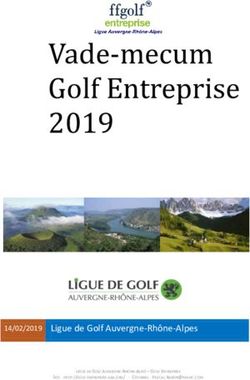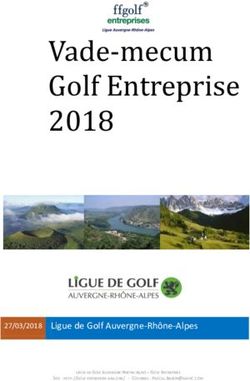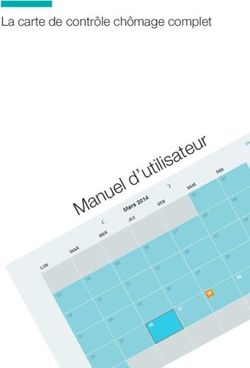Internet Juin 2014 - atelier-multimedia-brest.fr
←
→
Transcription du contenu de la page
Si votre navigateur ne rend pas la page correctement, lisez s'il vous plaît le contenu de la page ci-dessous
Sommaire
1. Internet
- Qu'est ce que c'est ?
- Comment y accéder ?
2. Surfer sur internet
- le navigateur
- l'adresse internet (ou URL)
3. Rechercher des informations
4. Envoyer et recevoir des mails
- créer un mail
- envoyer et lire un message
- envoyer et recevoir des pièces jointesInternet Qu'est ce que c'est ? Internet est un réseau informatique mondial connectant les ordinateurs entre eux. Toute personne possédant un ordinateur et un accès à internet peut mettre des données à disposition des autres internautes et accéder aux informations déjà diffusées. Les applications d'internet - Web (ou World Wide Web) : permet de consulter, grâce à un navigateur, des pages web. - Messagerie électronique : permet à des utilisateurs d'échanger des messages et des informations entre eux grâce à une adresse mail unique. - Forum : il permet à plusieurs utilisateurs de poser des questions et d'obtenir des réponses sur des sujets déterminés. - FTP : espace de stockage en ligne où les utilisateurs qui ont l'adresse peuvent télécharger les données
Internet
Comment y accéder ?
Pour accéder à internet, vous aurez besoin :
• d'un ordinateur disposant d’une connexion matérielle par l’intermédiaire d’une box
reliant l’ordinateur à une prise téléphonique
• d'un abonnement ADSL (ou fibre) auprès d’un Fournisseur d’Accès à Internet (FAI) :
Orange, Free, SFR, Bouygues Telecom, Numéricable…
Voir les comparatifs des offres des FAI sur www.ariase.com et www.dslvalley.com
• d'un navigateur pour visualiser les pages web : Internet Explorer, Mozilla Firefox,
Google Chrome, Opera, Safari…
L’installation d’un antivirus sur l’ordinateur est obligatoire ; sans lui, votre appareil
ne restera pas longtemps opérationnel.
Là aussi, vous avez le choix : Avast, AVG, Avira, Norton, Kaspersky, McAfee… Il est
préférable de choisir un payant, plus rapidement réactif aux nouveaux virus.Surfer sur Internet
Le navigateur
Le navigateur est un logiciel qui permet d'afficher des pages web, de télécharger des
données et de faire des recherches sur internet.
Internet Explorer : c'est le navigateur qui est installé par défaut sous
Windows. Il est aujourd'hui sérieusement concurrencé notamment parce
qu'il est réputé moins sûr et moins performant que d'autres navigateurs.
Mozilla Firefox : concurrent gratuit d'Internet Explorer, Firefox est
développé par des internautes bénévoles et par la fondation Mozilla qui le
distribue. C'est un logiciel libre qui permet l'ajout de modules qui le rendent
plus fonctionnel et convivial.
Google Chrome : développé par Google, c'est le navigateur réputé le plus
performant, il est avant tout développé pour une utilisation optimale des
services de Google.
Safari : navigateur d'Apple, installé par défaut sur toutes les machines
d'Apple : iPhone, iPad et Mac.Réduire Agrandir
Internet Explorer la fenêtre la fenêtre
Onglet actif Ajouter un nouvel onglet Actualiser la page
Zone de recherche sur internet et barre d'adresse
Fermer la
Retour à la page
fenêtre
d'accueil
Page
précédente
Ajouter cette page aux favoris
Barre de défilement
de la pageAgrandir la fenêtre
Mozilla Firefox Zone de recherche sur internet
Fermer la
Page Réduire la fenêtre fenêtre
précédente Ajouter un nouvel onglet
Barre d'adresse
Onglet actif
Retour à
Ajouter cette la page
page comme d'accueil
marque-page
et Google Chrome se ressemble actuellement beaucoup.Surfer sur Internet
L'adresse d'une page web (URL)
Pour visiter une page web, tapez son adresse dans la barre d'adresse.
http://www.atelier-multimedia-brest.fr
Indique la nature ou la
Une URL commence On indique généralement nationalité du site
toujours par le www pour se connecter à C'est le cœur de l'adresse
protocole http:// un serveur web. Certains (nom de la société ou
Le navigateur l'ajoute sites fonctionnent très de l'institution)
automatiquement. bien sans (ex: blogs)
• Ne pas oublier le point après le www et avant l'indicatif (fr, it, be).
• Une URL ne contient jamais d'espaces ou d'accents.
• Si l'URL commence par https:// : il s'agit d'un site sécurisé qui permet un paiement en
ligne ou donne accès à des informations confidentielles (banques, mails, réseaux
sociaux).Surfer sur Internet La navigation Dans la barre d'adresse, vous pouvez commencer à renseigner l'adresse du site. Si vous avez déjà visité le site que vous tentez d'accéder par le passé, le navigateur vous le proposera dans une liste. Cela vous évite de retaper à chaque fois l'adresse entière. Une fois l'adresse tapée, on valide par la touche Entrée, la page web demandée se charge alors.
Surfer sur Internet Le lien hypertexte La navigation sur le web se fait en cliquant sur des liens. Les liens sont du texte, des images sur lesquels on clique avec la souris pour changer de page. Quand on déplace le curseur dans le site et qu'on survole un lien, le curseur change de forme et se transforme en petite main. La barre d'état affiche alors l'adresse de la page vers laquelle pointe le lien. On peut alors cliquer sur le lien et accéder à la page vers laquelle pointe ce lien.
Rechercher des
informations sur Internet
Le moteur de recherche
Nous avons vu comment ouvrir une page internet dont on connaît l'adresse.
Mais comment fait-on si on ne connaît pas l'adresse du site que l'on veut consulter ?
Ou si on ne sait pas où chercher telle ou telle information?
La solution la plus commune est de consulter le moteur de recherche Google à l'adresse
www.google.fr.
Il existe aussi de nombreux autres moteurs de recherche comme Yahoo, Bing…
mais Google est à ce jour le plus performant.Rechercher des
informations sur internet
La recherche par mots-clés
Pour utiliser un moteur de recherche, vous pouvez entrer directement l'adresse du moteur
de recherche dans la barre d'adresse (exemple : http://www.google.fr).
Vous pouvez aussi taper
directement les mots-
clés dans la barre
d’adresse
ou utiliser la zone
recherche du navigateurLa recherche par mots clés
Partons d'un exemple précis: je suis à la recherche d'une voiture, je ne sais pas du tout
ou chercher, je commence par taper voiture dans le moteur de recherche.
puis « Recherche Google ».
Chaque résultat apparaît en bleu, il s'agit d'un lien cliquable. Après ce lien, l'adresse du
site web apparaît en vert puis quelques mots tirés de la page web.
Dans l'exemple ci-dessous, nous sommes sur le dernier lien de la première page de
résultats de Google. En dessous de ce lien, nous avons la possibilité d'afficher les pages
de résultats suivantes en cliquant sur les numéros de 1 à 10 ou sur Suivant.
Les résultats les plus pertinents s'affichent
généralement dès la 1ère page, il n'est
pas vraiment utile de continuer à explorer
ces résultats au delà de la 4ème ou 5ème
page.La recherche d'images Sur le même principe que la recherche de sites, il est possible de rechercher des images ou des vidéos à partir de mots-clés. Il faut cliquer sur Images en haut de la page Google. Google n'affiche que des vignettes des images. Pour les afficher en taille réelle (et en meilleure qualité), il faut cliquer dessus.
La recherche d'images
L’image s’affiche au premier plan
devant le site d'où elle est extraite et,
dans la colonne de gauche, vous
trouverez des informations sur cette
image (lien vers le site d’origine, taille
et poids de l’image, type de fichier,
droits attribués à cette image…)
C’est la présentation retenue par les 3
navigateurs principaux : Internet
Explorer, Mozilla Firefox et Google
Chrome.
Enregistrer une image
Pour récupérer une image et l'enregistrer sur votre ordinateur, faites un clic droit sur
cette image puis sélectionnez Enregistrer l'image sous… dans le menu qui
s'affiche. Vous pourrez ensuite choisir le dossier dans lequel vous souhaitez
l’enregistrer.La messagerie électronique
Vocabulaire
Pour désigner le courrier électronique, on parle de :
- e-mail (mot anglais), se dit aussi mail
e pour électronique et mail pour courrier (courrier électronique)
- courrier électronique : c’est le mot français commun
- courriel : expression raccourcie
On parle de webmail pour désigner les fournisseurs d'adresse mail (Gmail, Yahoo
Mail, Outlook, laposte.net...La messagerie électronique
L'adresse mail
paul.dupont@orange.fr
indicatif du pays :
identifiant : le plus souvent, il s'agit .it, .fr, .de, .be...
du nom et du prénom de la
personne ou du nom de l'institution
nom de votre webmail
une adresse mail se compose (il peut s'agir de votre
toujours d'un arobase. Vous fournisseur d'accès à
l'obtenez en appuyant sur la touche internet)
Alt Gr et sur la touche suivante :La messagerie électronique
L'adresse mail
Il y a un certain nombre de normes à respecter pour qu'une adresse mail soit
valable. Cela vous permettra aussi de repérer très rapidement les adresses
erronées :
- il n'y a jamais d'espaces dans une adresse mail
- il n'y a jamais d'accents
- il n'y a jamais de majuscules (certains FAI les tolèrent)
- à droite du @ figure toujours le nom du service qui offre l'adresse mail
- la mention .com ou .fr indique la fin de l'adresse mail
Comment lire une adresse e-mail ?
Lorsque vous communiquez oralement votre adresse e-mail, vous pouvez la
lire de différentes façons :
- paul POINT dupont AROBASE orange POINT fr
- paul POINT dupont AT gmail POINT comEnvoyer et recevoir des messages
2 solutions pour envoyer un mail :
- depuis votre navigateur internet :
a) connectez-vous au site de votre webmail (en recherchant l'adresse dans Google
par exemple)
b) identifiez-vous grâce à votre adresse mail (ou identifiant) et votre mot de passe.
Le point fort de cette première solution réside dans le fait que vous ayez accès à vos
mails depuis n'importe quel poste connecté à internet.
- depuis un client de messagerie (logiciel à installer sur votre ordinateur) qui devra être
configuré pour recevoir vos messages
exemple : Outlook, Windows Mail, Thunderbird
19Obtenir une adresse mail
Chaque FAI vous fournit une adresse à la création de votre abonnement.
Voici quelques webmails gratuits supplémentaires :
notre tutoriel ici
cliquez sur celui qui vous intéressePrésentation d'une boîte de messagerie
D’une façon générale, tous les webmails se présentent de la même façon.
Nouveau message : pour écrire un message
Boite de réception : contient les messages que vous avez reçus
Messages envoyés : contient les messages que vous avez envoyés
Brouillons : contient les messages en cours de rédaction qui n'ont
pas encore été envoyés (Gmail les enregistre automatiquement)
Corbeille (cliquez sur plus pour y accéder) : contient les messages
envoyés ou reçus que vous avez supprimés
Spam : contient les messages considérés comme des messages
indésirables (des publicités en général)Écrire un message
1
2
3
5 4
1 - Renseignez ici l'adresse e-mail du destinataire du message. Si vous souhaitez envoyer
le message à plusieurs personnes, séparez les adresses par des virgules.
2 - Indiquez l'objet de votre message (titre ou sujet)
3 - Rédigez votre message dans ce cadre. La barre d'outils en-dessous vous permet
d'accéder aux principales fonctions bureautique afin d'améliorer la mise en forme de votre
message
4 - Cliquez sur Joindre un fichier si vous souhaitez ajouter un fichier à votre message
(image, document texte...)
5 - Cliquez sur le bouton ENVOYER.Les pièces jointes
Pour ajouter une pièce jointe à votre message, cliquez sur le
trombone et allez chercher votre document sur votre ordinateur en
utilisant l'explorateur Windows puis en le sélectionnant.
Si vous utilisez votre navigateur pour envoyer un message
directement à partir du webmail, le transfert de la pièce jointe dans le
message peut prendre un certain temps (en rapport avec la taille du
fichier).
Lire une pièce jointe dans un message reçu
Pour ouvrir une pièce jointe, il suffit en général de cliquer sur le lien « télécharger », sur le
nom du fichier ou sur une icône représentant ce fichier inclus dans le message.
Selon le webmail utilisé, vous pourrez visionner directement la pièce jointe dans votre
navigateur ou vous devrez la télécharger et l'enregistrer sur votre ordinateur pour ensuite
pouvoir la visionner avec le programme approprié.Quelques sites web utiles
Sites d'actualités Vidéos
Le Télégramme : www.letelegramme.com Youtube : www.youtube.com
Ouest France : www.ouest-france.fr Dailymotion : www.dailymotion.com
Le Monde : www.lemonde.fr INA : www.ina.fr
Le Figaro : www.lefigaro.fr Replay : http://replay.fr
Rue89 : www.rue89.com
L'Equipe : www.lequipe.fr
Echanger, partager Sites marchands
Wikipedia : http://fr.wikipedia.org Amazon : www.amazon.fr
Doctissimo : www.doctissimo.fr Ebay : www.ebay.fr
Marmiton : www.marmiton.org Le bon coin : www.leboncoin.fr
L'internaute : www.linternaute.com
Réseaux sociaux
Facebook : www.facebook.com
Twitter : http://twitter.com
Google + : http://plus.google.comTutoriel réalisé par
L'Espace Multimédia
(Médiathèque Neptune - Brest)
Tous les tutoriels des ateliers peuvent être téléchargés ou consultés
directement en ligne depuis le site de l'Espace Multimédia :
www.atelier-multimedia-brest.fr
Espace Multimédia (Médiathèque Neptune)
16 bis rue Traverse
29200 Brest
02.98.00.88.31
ecm.bibli-neptune@mairie-brest.frVous pouvez aussi lire